Tổng hợp 9 cách tăng tốc iPhone đơn giản nhất dành cho bạn
iPhone của bạn đang gặp tình trạng chạy chậm, lag,... Bạn đang tìm cách tăng tốc iPhone với mong muốn khắc phục được tình trạng này nhưng không biết phải làm thế nào? Hãy cùng Bảo Hành One tìm hiểu các cách tăng tốc iPhone qua bài viết dưới đây nhé!

Tổng hợp 9 cách tăng tốc iPhone đơn giản nhất dành cho bạn
Điện thoại iPhone của bạn chậm có thể do rất nhiều nguyên nhân khác nhau chẳng hạn như đầy bộ nhớ, đầy RAM,... Cùng tìm hiểu các cách tăng tốc iPhone đơn giản dưới đây:
Tăng tốc iPhone bằng cách sử dụng Hard Reset iPhone
Với phương pháp sử dụng Hard Reset iPhone sẽ giúp bạn cải thiện tình trạng iPhone chạy chậm. Đây được xem là phương pháp khôi phục lại cài đặt và thiết lập ban đầu để máy được vận hành tốt hơn.
Bạn thực hiện như sau: Nhấn và giữ nút "Home" và "Power" (Nguồn) cùng một lúc. Sau khi biểu tượng quả táo xuất hiện trên màn hình thì bạn thả tay ra, khi đó điện thoại sẽ tiến hành khởi động lại.

Nhấn và giữ nút "Home" và "Power" (Nguồn) cùng một lúc
Cập nhật phiên bản iOS mới
Apple thường xuyên cập nhật phiên bản iOS mới chắc không còn xa lạ với các tín đồ dùng táo. Bởi những phiên bản mới nhất sẽ mang tới những tính năng mới và trải nghiệm mượt nhà cho người sử dụng. Để cập nhật phiên bản iOS mới bạn thực hiện theo các bước sau:
Bước 1: Các bạn vào phần "Cài đặt", chọn "Cài đặt chung".
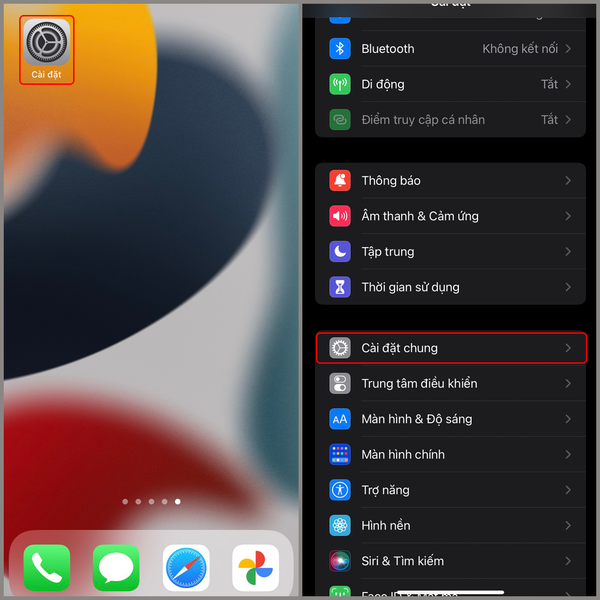
"Cài đặt", chọn "Cài đặt chung"
Bước 2: Chọn phần "Cập nhật phần mềm" để kiểm tra phiên bản của iPhone. Khi có phiên bản mới nhất, điện thoại sẽ yêu cầu cập nhật phần mềm và tải về.
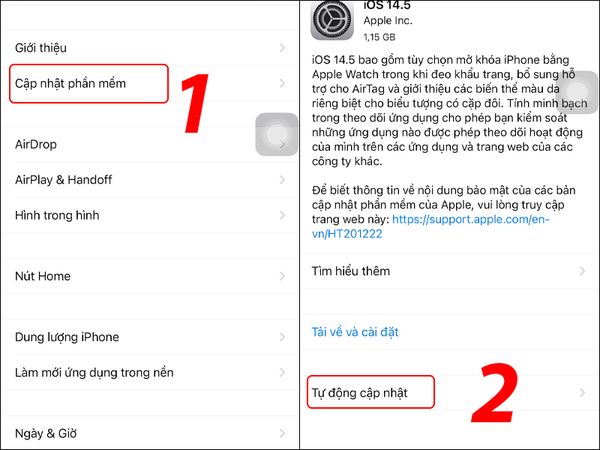
Chọn phần "Cập nhật phần mềm"
Bước 3: Quá trình tải và cập nhật cho iPhone có thể diễn ra từ 10 - 15 phút, sau khi hoàn tất điện thoại của bạn sẽ tự động phục hồi.
Lưu ý: khi cập nhật bạn nên giữ cho điện thoại còn pin tránh để sập nguồn trong quá trình cập nhật.
Tắt chế độ nguồn điện thấp trên iPhone nhằm tăng tốc iPhone
Đây là chế độ giúp điện thoại của bạn tiết kiệm pin và kéo dài thời gian sử dụng của pin. Tuy nhiên điều này có thể hạn chế một số chức năng của điện thoại để cải thiện pin. Để tắt chế độ nguồn điện thấp, bạn truy cập vào "Cài đặt" -> "Pin" -> "Tắt chế độ nguồn điện thấp".
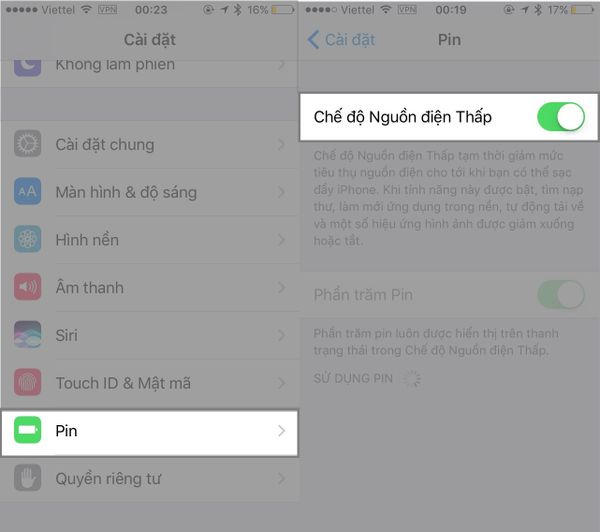
"Cài đặt" -> "Pin" -> "Tắt chế độ nguồn điện thấp"
Xóa tất cả dữ liệu trong Safari và Cookie
Trong quá trình tìm kiếm, Safari và cookie sẽ lưu một lượng dữ liệu nhất định để khi truy cập lại thì không tốn lưu lượng data. Tuy vậy đó có thể là nguyên nhân khiến cho máy chạy nhanh hơn. Bạn có thể truy cập "Cài đặt" -> "Safari" -> "Xóa dữ liệu lịch sử web".
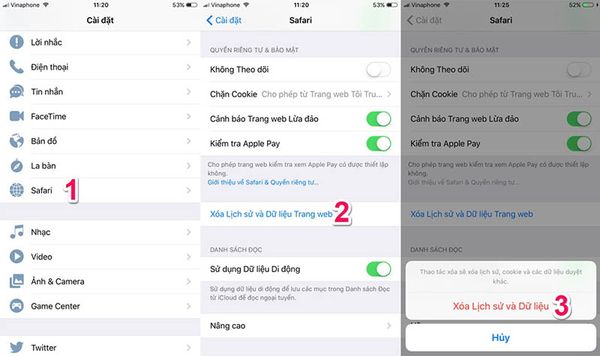
"Cài đặt" -> "Safari" -> "Xóa dữ liệu lịch sử web"
Lưu ý: Khi xóa dữ liệu thì điện thoại của bạn sẽ mất hết các lịch sử và các trang web yêu thích mà bạn đã lưu trước đó.
Tắt tính năng giảm chuyển động
Chế độ chuyển động có thể khiến cho điện thoại của bạn phải xử lý nhiều tác vụ hơn. Tắt giảm chuyển động cho máy là một cách giúp cho điện thoại của bạn mượt hơn. Bạn thực hiện bằng các bước sau:
Bước 1: Các bạn vào phần "Cài đặt", chọn "Cài đặt chung" -> "Trợ năng"
Bước 2: Bấm vào "Chuyển động" và tắt tính năng giảm chuyển động.
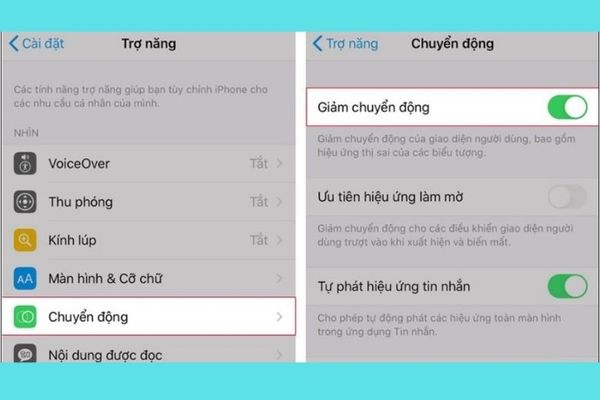
Bấm vào "Chuyển động" và tắt tính năng giảm chuyển động
Việc tắt giảm chuyển động sẽ giúp cho iPhone của bạn tốn ít năng lượng hơn và hoạt động mượt mà hơn.
Xem thêm: Tổng hợp 5 cách reset máy Samsung mới nhất
Gỡ cài đặt các ứng dụng không sử dụng để làm trống bộ nhớ
Việc gỡ các ứng dụng lâu nay không cần đến cũng là cách cải thiện tốc độ iPhone của bạn. Bởi khi dung lượng được làm trống thì tốc độ xử lý cũng sẽ nhanh hơn. Để thực hiện bạn truy cập vào "Cài Đặt" -> "Cài Đặt chung" -> "Dung lượng iPhone", sau đó tìm những ứng dụng mà bạn lâu ngày không dùng đến và xóa chúng đi.
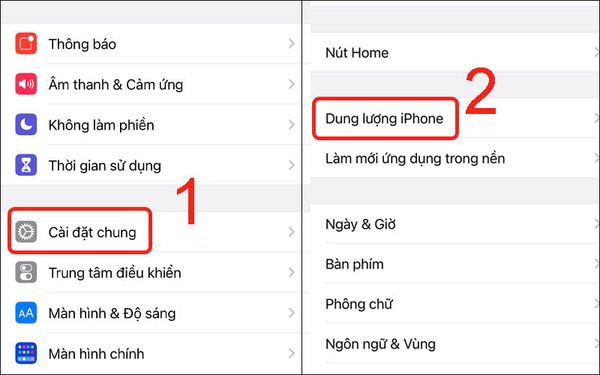
"Cài Đặt" -> "Cài Đặt chung" -> "Dung lượng iPhone"
Xóa những tin nhắn không quan trọng
Nếu việc có quá nhiều tin nhắn trong điện thoại của bạn thì hãy xóa chúng đi bởi điều này sẽ giúp giải phóng một lưu lượng lớn cho điện thoại và giúp tăng tốc điện thoại.
Để xóa tin nhắn không cần thiết bạn vuốt tin nhắn muốn xóa sang trái để xóa. Ngoài ra bạn cũng có thể xóa nhiều tin nhắn cùng một lúc bằng cách giữ 1 tin nhắn trong 3s, bảng chọn tin nhắn sẽ hiện ra và chỉ cần tích vào những tin nhắn bạn muốn xóa.
Xem thêm: Mách bạn 03 cách chụp màn hình điện thoại Samsung cực dễ
Kiểm tra tình trạng pin của iPhone
Với một số dòng máy thấp của iPhone từ 8 đổ lại, việc nâng cấp lên phiên bản 16.3 đang dần khó khăn. Khi nâng cấp lên do có nhiều tác vụ lên có thể điện thoại của bạn sẽ tốn pin hơn.
Để kiểm tra tình trạng pin iPhone của bạn, bạn truy cập "Cài Đặt" -> "Pin" -> "Tình trạng pin". Nếu pin còn dưới 80% thì bạn nên bắt đầu thay pin mới để cải thiện thời gian và tốc độ xử lý của máy.
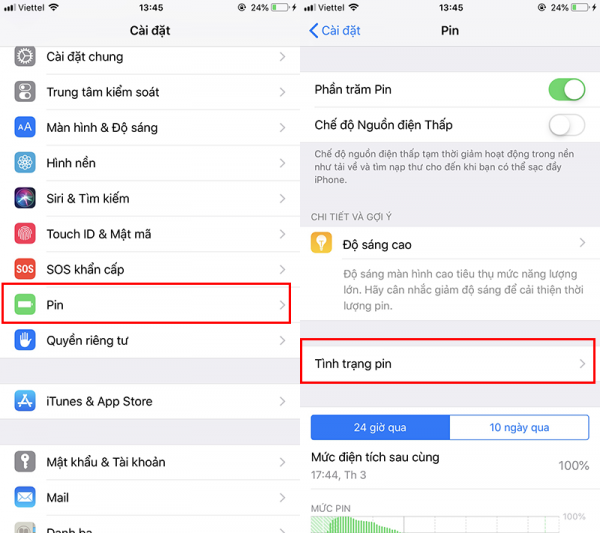
"Cài Đặt" -> "Pin" -> "Tình trạng pin"
Mang máy đến trung tâm sửa chữa uy tín
Nếu đã cố gắng tăng tốc iPhone của mình nhưng vẫn không hiệu quả và tình trạng điện thoại chạy chậm, đơ, lag vẫn không khắc phục được thì bạn nên tìm đến cơ sở uy tín để kiểm tra điện thoại và sẽ giúp bạn tăng tốc iPhone hiệu quả nhất. Bảo Hành One là một trong những gợi ý đáng tin cậy dành cho bạn. Hoạt động nhiều năm trong ngành linh kiện điện tử, Bảo Hành One chắc chắn sẽ mang lại những dịch vụ tốt nhất cùng nhiều ưu đãi dành cho khách hàng. Liên hệ ngay https://baohanhone.com/ để được tư vấn và hỗ trợ miễn phí.

Bảo Hành One - Địa chỉ sửa chữa điện thoại uy tín
Bài viết trên Bảo Hành One đã tổng hợp cho bạn các cách tăng tốc iPhone đơn giản và nhanh chóng nhất. Để cập nhật những thông tin mới nhất, theo dõi ngay Bảo Hành One để cập nhật nhanh nhất, Bảo Hành One luôn đồng hành cùng mọi người dùng!









